- BitLocker sākotnēji ir iebūvēts Windows platformā kopš Windows 8
- Windows 11 pēc noklusējuma šifrē jūsu disku, lai aizsargātu jūsu datus, taču varat to izslēgt, veicot dažas vienkāršas darbības.
- BitLocker var atspējot sadaļā Iestatījumi, Vadības panelis vai pat ar CMD vai Powershell

XINSTALĒT, NOklikšķinot uz LEJUPIELĀDES FAILA
Šī programmatūra novērsīs izplatītas datora kļūdas, pasargās jūs no failu zudumiem, ļaunprātīgas programmatūras, aparatūras kļūmēm un optimizēs datoru maksimālai veiktspējai. Novērsiet datora problēmas un noņemiet vīrusus tūlīt, veicot 3 vienkāršas darbības:
- Lejupielādējiet Restoro datora labošanas rīku kas nāk ar patentētām tehnoloģijām (pieejams patents šeit).
- Klikšķis Sākt skenēšanu lai atrastu Windows problēmas, kas varētu izraisīt datora problēmas.
- Klikšķis Remontēt visu lai novērstu problēmas, kas ietekmē datora drošību un veiktspēju
- Restoro ir lejupielādējis 0 lasītāji šomēnes.
Lielākā daļa cilvēku nevar izslēgt BitLocker operētājsistēmā Windows 11, jo viņi nezina, kas tas ir un kā to izslēgt.
BitLocker ir līdzeklis, kas šifrē cieto disku, aizsargājot datus un pasargājot tos no zagšanas un uzlaušanas. Tā ir iebūvēta sistēmā Windows kopš operētājsistēmas Windows 8 un ir pieejama arī operētājsistēmai Windows 10, Windows 11 Enterprise, Education un Pro, taču tā nav pieejama mājas izdevumā.
BitLocker šifrētu disku var atbloķēt vai atšifrēt tikai ar BitLocker paroli vai BitLocker atkopšanas atslēgu, kas tika iestatīta šifrēšanas laikā. Un neviens nevar tai piekļūt bez atbilstošas autentifikācijas. BitLocker izmanto AES šifrēšanas algoritmu (Advanced Encryption Standard) ar 128 bitu vai 256 bitu atslēgām, lai šifrētu datus diskdzinī.
BitLocker ir automātiski iespējots operētājsistēmā Windows 11, un tā var būt problēma, ja nezināt, ar ko jums ir darīšana. Turpiniet lasīt, lai uzzinātu, kā atspējot BitLocker šifrēšanu.
Kas ir BitLocker un kā tas darbojas?
BitLocker ir šifrēšanas rīks, kas paredzēts operētājsistēmai Windows, kas šifrē sistēmas disku lai aizsargātu datus no nozagšanas. BitLocker darbojas, izmantojot aparatūras elementu, kas pazīstams kā TPM (Trusted Platform Module) un ģenerē šifrētā cietā diska atkopšanas atslēgu, ko izmantot katru reizi, kad palaižat datoru.
Ja aizmirsīsit paroli, jums tiks piešķirtas arī atkopšanas atslēgas. Šīs atkopšanas atslēgas ir jāsaglabā drošā vietā, kur varat tām piekļūt jebkurā laikā, ja dators jūs bloķēs.
Kāpēc sistēmā Windows 11 tiek automātiski iespējots BitLocker?
Datori ar Windows 11 pēc noklusējuma šifrē disku automātiski bez jūsu ziņas, jo Microsoft uzskata, ka tas ir vislabākais viņu lietotājiem. Tas nozīmē, ka varat zaudēt visus savus datus, ja neesat saglabājis atkopšanas atslēgas.
Eksperta padoms: Dažas datora problēmas ir grūti atrisināt, it īpaši, ja runa ir par bojātām krātuvēm vai trūkstošiem Windows failiem. Ja rodas problēmas ar kļūdu labošanu, jūsu sistēma var būt daļēji bojāta. Mēs iesakām instalēt Restoro — rīku, kas skenēs jūsu ierīci un noteiks kļūmes cēloni.
Noklikšķiniet šeit lai lejupielādētu un sāktu remontu.
Pieņemsim, ka jūs atjaunināt savu datoru un savu Dators neizdodas kļūdaina atjauninājuma dēļ vai kāda cita iemesla dēļ. Parasti jūs to nogādājat datoru remontdarbnīcā un atgūstat datus un pārkopējat tos citā diskdzinī, ko var izmantot vēlāk, kad dators būs salabots.
Ja jūsu disks ir šifrēts un jums nav atslēgu, nav nekādas iespējas piekļūt diskam un kopēt datus. Lai gan Bitlocker palīdz aizsargāt jūsu datus, tas var arī radīt draudus, ja jums nav atslēgu.
Padoms
Ja vēlaties tikai šifrēt noteiktu mapi, jums vajadzētu izvēlēties lietojumprogrammu Folder Lock, nevis šifrēt to ar BitLocker.
Gan BitLocker, gan Folder Lock lietojumprogrammām ir tāda pati uzlabotā šifrēšana, kas aizsargās jūsu datus. Bet katra mērķis ir atšķirīgs. Lietojumprogramma Folder Lock šifrē tikai tās mapes, kuras izvēlaties šifrēt, savukārt BitLocker šifrē visu disku.
⇒Iegūstiet mapes bloķēšanu
Kā es varu izslēgt BitLocker operētājsistēmā Windows 11?
1. Šī datora izmantošana, lai izslēgtu BitLocker
- Atvērt Šis dators no darbvirsmas vai Sākt izvēlne.
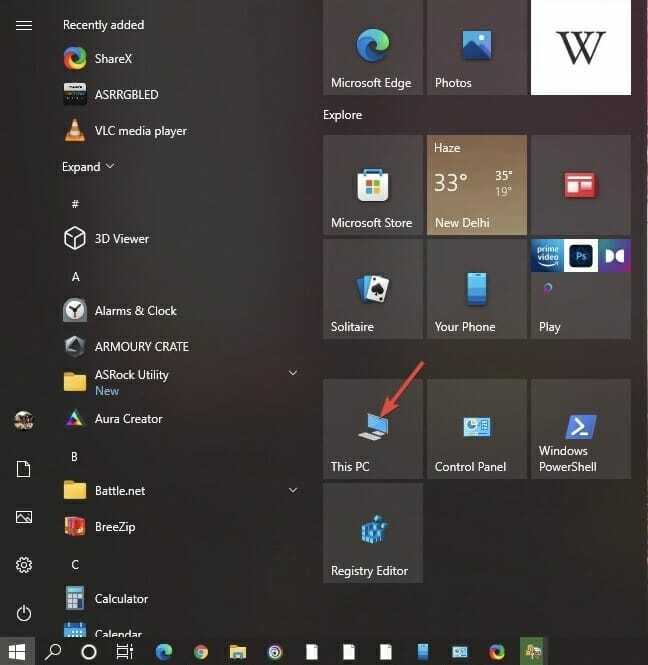
- Izvēlieties un ar peles labo pogu noklikšķiniet diskā, kurā vēlaties atspējot BitLocker.
- Noklikšķiniet uz Pārvaldiet BitLocker.
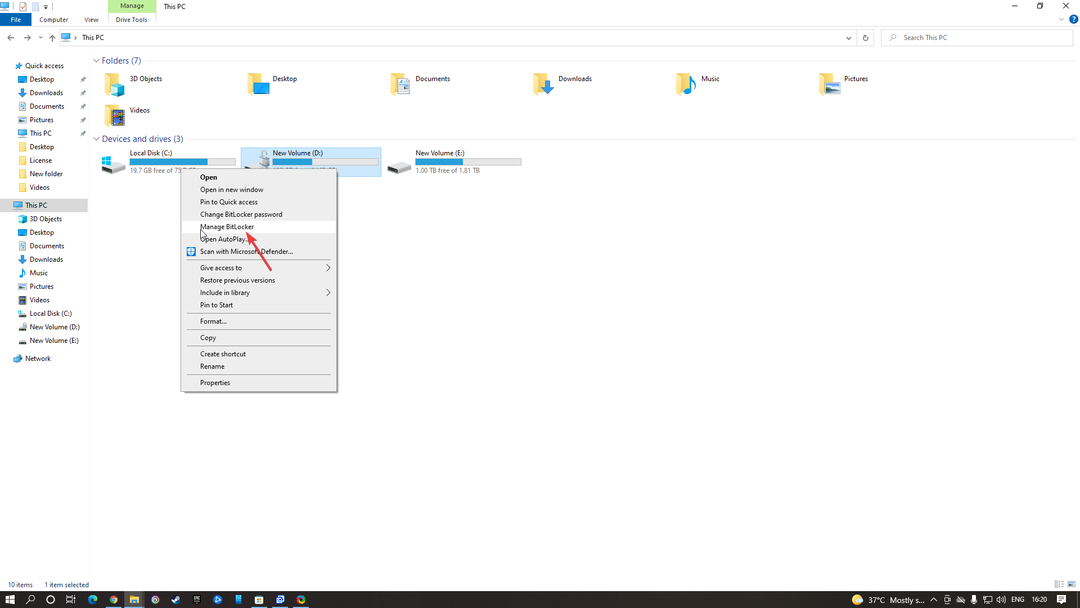
- Tagad noklikšķiniet uz Izslēdziet BitLocker pogu.
2. Vadības paneļa izmantošana, lai izslēgtu BitLocker
- Atveriet Vadības panelis no Sākt izvēlne.
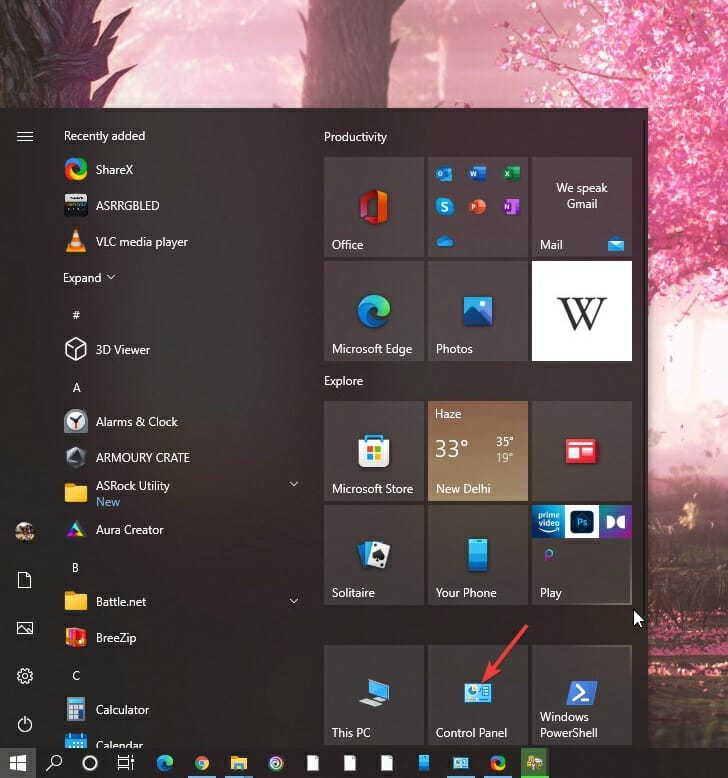
- Izvēlieties Sistēma un drošība opciju.
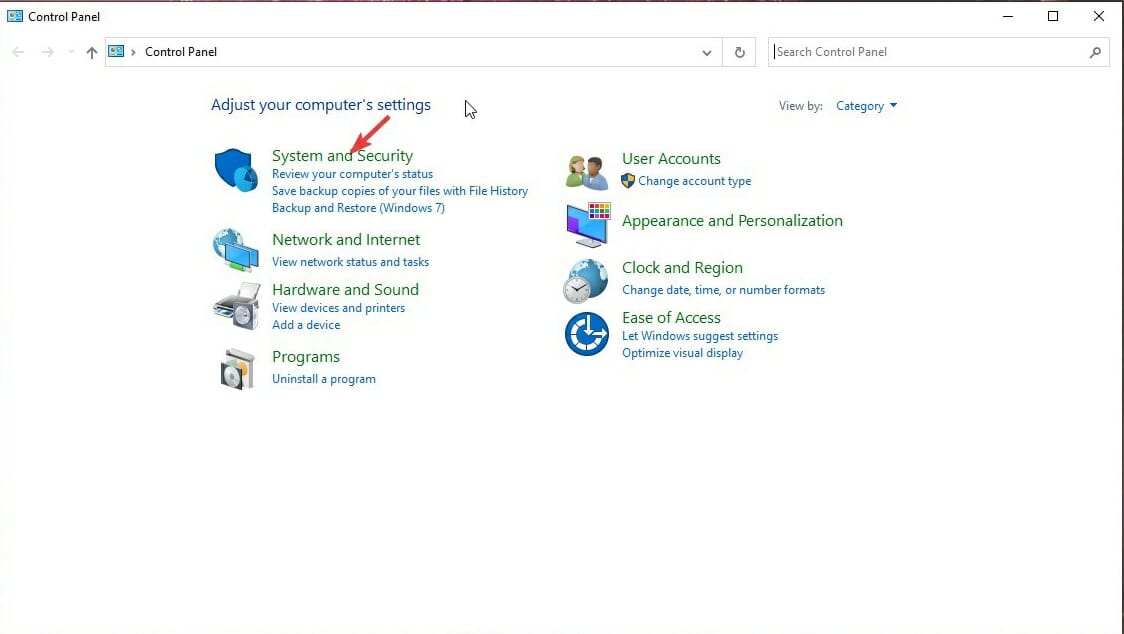
- Izvēlieties BitLocker diska šifrēšana.
- Klikšķiniet uz Izslēdziet BitLocker.
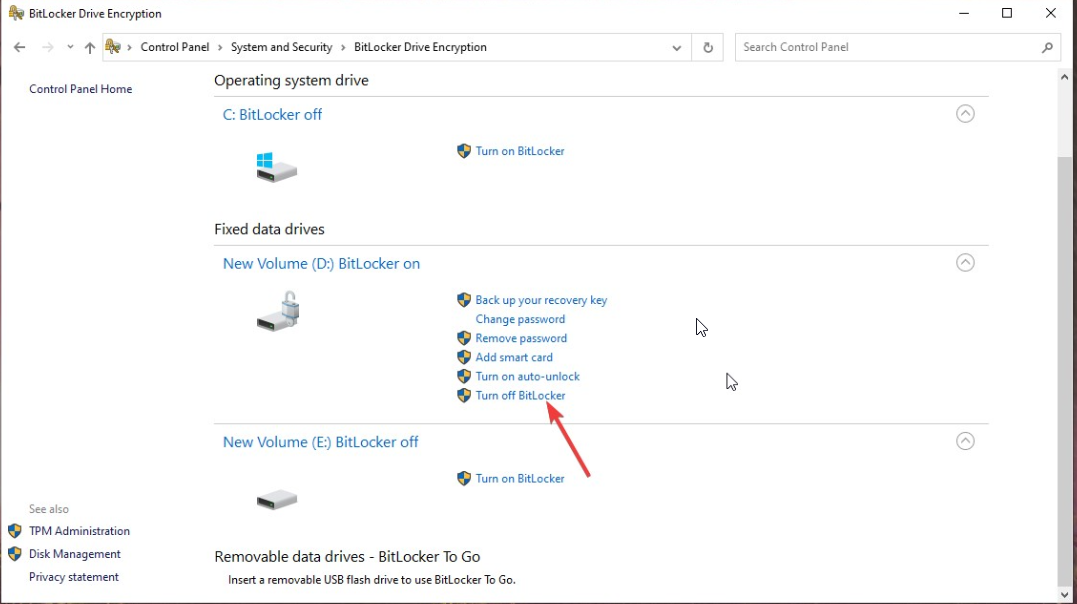
- Wmic piekļuve ir liegta [Fiksēts]
- Windows 11 startēšanas mape nedarbojas? Lietojiet šos labojumus
- Kā konfigurēt labākos Windows 11 HDR iestatījumus
3. BitLocker izslēgšana ar komandu uzvedni
- Uzdevumjoslā noklikšķiniet uz palielināmā stikla (meklēšanas lodziņa).
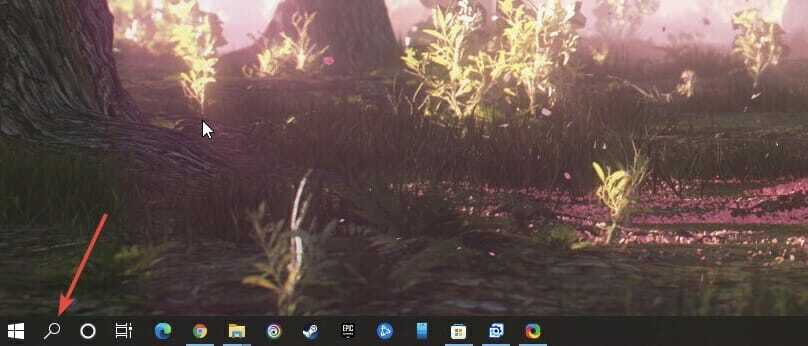
- Meklēt Komandu uzvedne.
- Klikšķiniet uz Izpildīt kā administratoram.
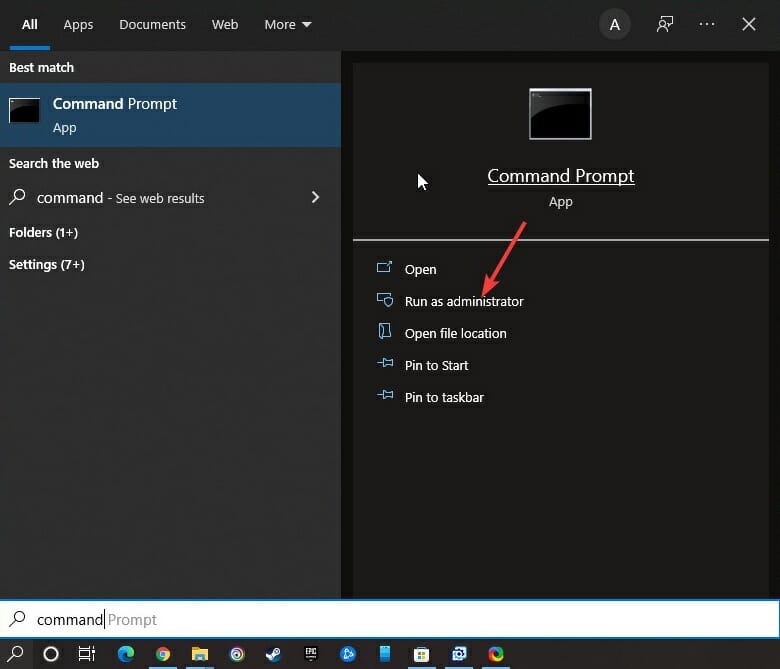
- Tips manage-bde -atbloķēt diska nosaukums: -atkopšanas paroles atkopšanas kods, lai atbloķētu šifrētu disku.
- Lai atspējotu BitLocker, ierakstiet manage-bde -off Diska nosaukums:
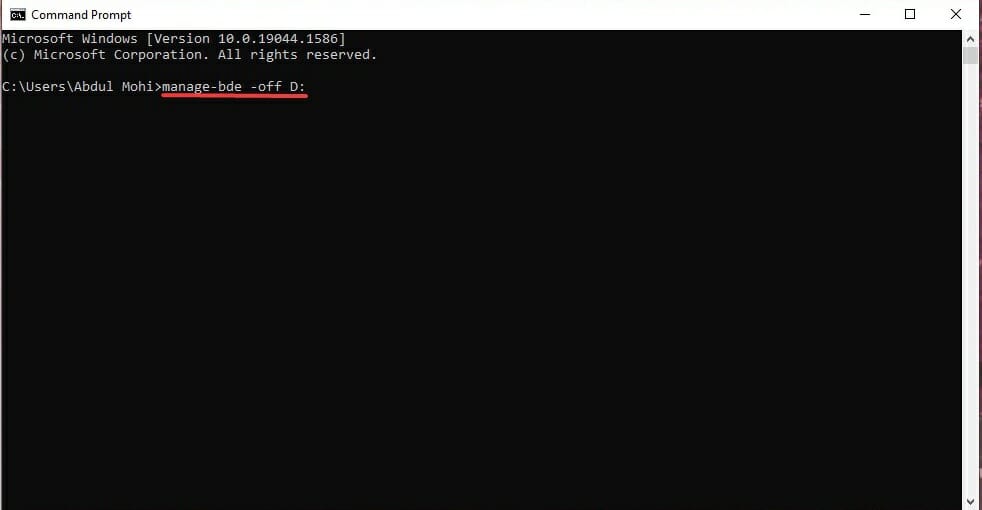
PIEZĪME
Diska nosaukums jāaizstāj ar a diska burts (C, F, E vai D), un atkopšanas kodu ar atkopšanas atslēga kas tika izvēlēts, šifrējot disku.
4. BitLocker atspējošana, izmantojot Windows pakalpojumus
- Nospiediet Win+R taustiņu.
- Tips pakalpojumi.msc iekšā Windows Palaist un noklikšķiniet uz Labi pogu.
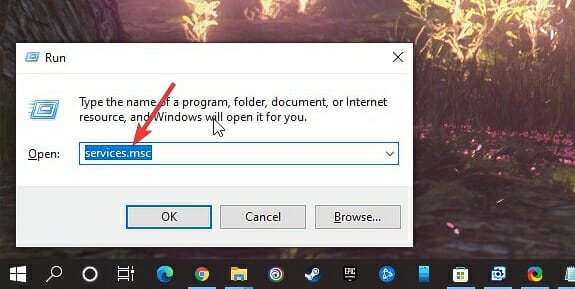
- Atrodiet BitLocker diska šifrēšanas pakalpojums un veiciet dubultklikšķi uz tā.
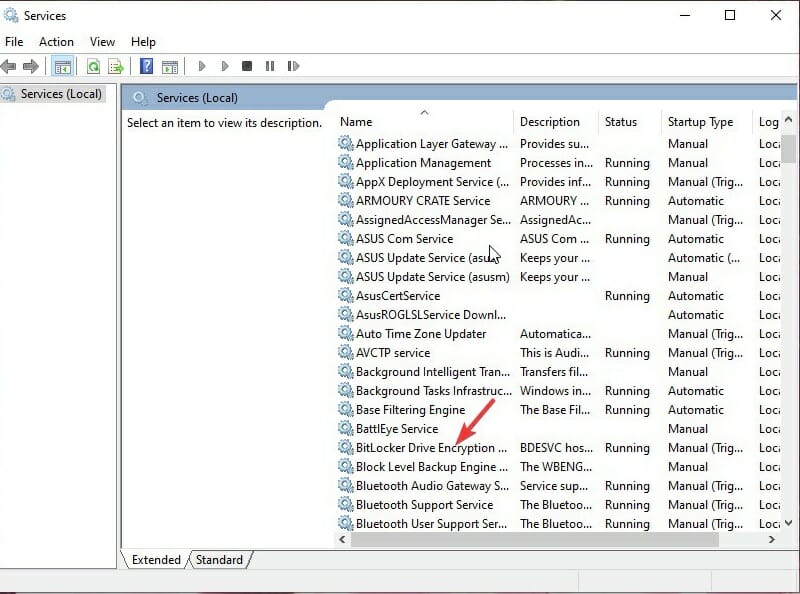
- Uznirstošajā logā atlasiet Atspējots Startēšanas tipā un noklikšķiniet uz Pieteikties.
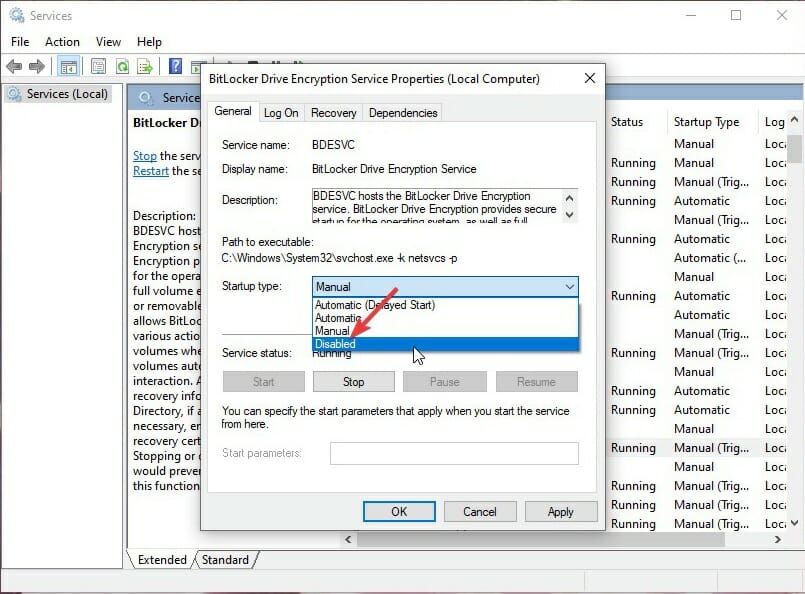
- Restartējiet datoru, lai izmaiņas stātos spēkā.
5. BitLocker atspējošana, izmantojot sistēmas konfigurāciju
- Nospiediet Win+R lai atvērtu palaišanas dialoglodziņu.
- Tips msconfig un sit Ievadiet.

- Noklikšķiniet uz Pakalpojumi cilne augšējā joslā.
- Noņemiet atzīmi BitLocker diska šifrēšanas pakalpojums un noklikšķiniet Pieteikties.
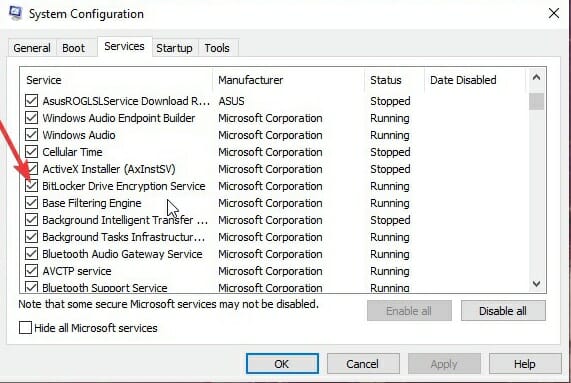
- Restartējiet datoru.
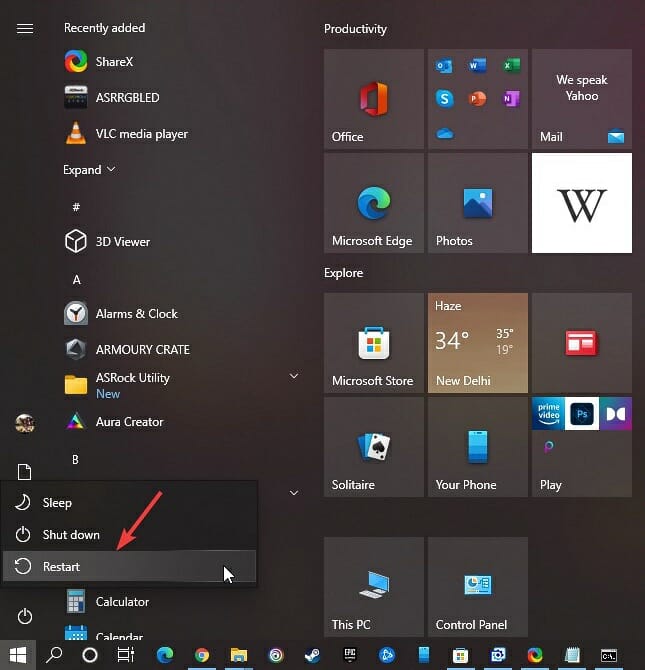
6. Izslēdziet BitLocker, izmantojot PowerShell
- No Sākt izvēlne, palaidiet PowerShell kā administratoru.
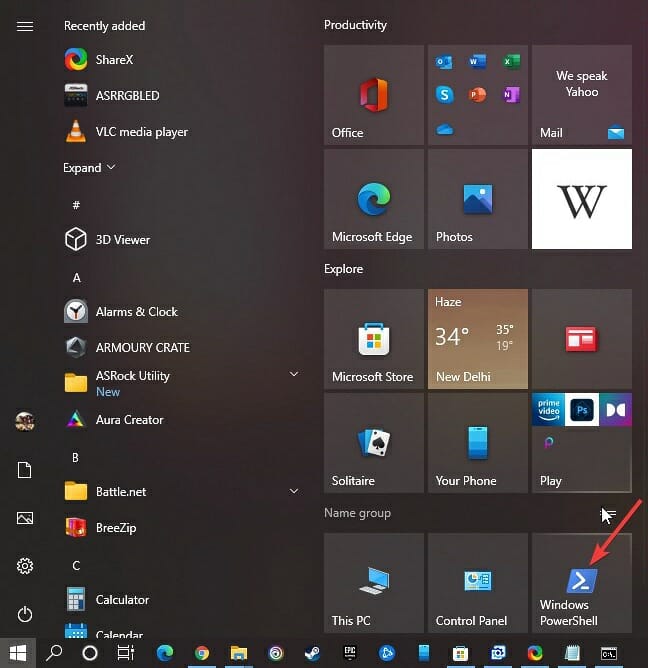
- Izmantojot PowerShell, atspējojiet BitLocker, ierakstot komandu Disable-BitLocker -MountPoint Drive_Name:
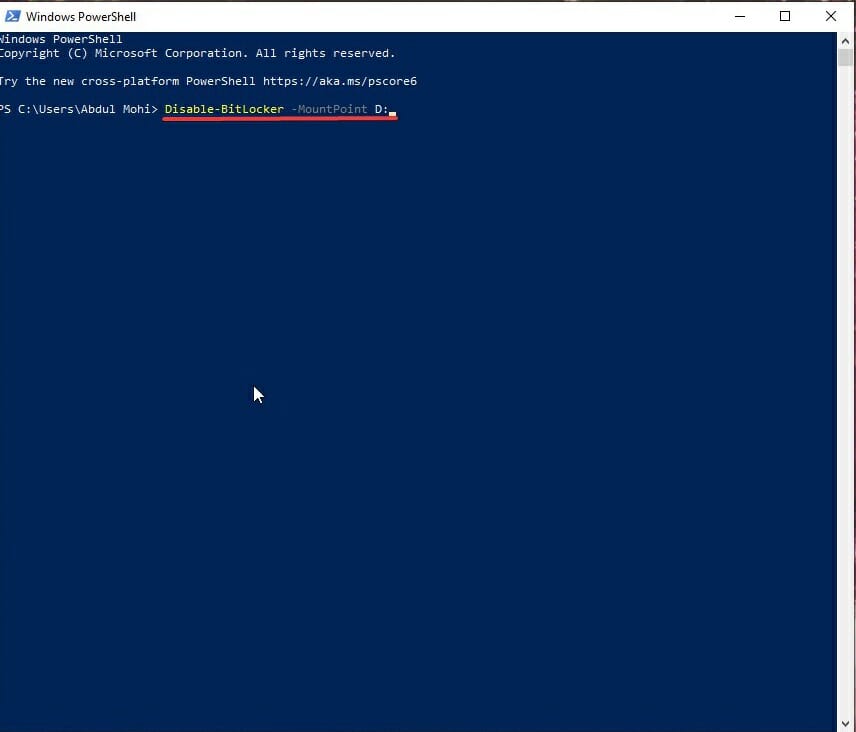
- Aizstājiet Drive_Name ar BitLocker šifrētā diska diska burtu.
7. Grupas politikas redaktors, lai izslēgtu BitLocker
- Tips Grupas politikas redaktors iekš sākuma izvēlne un sit ievadiet taustiņu.
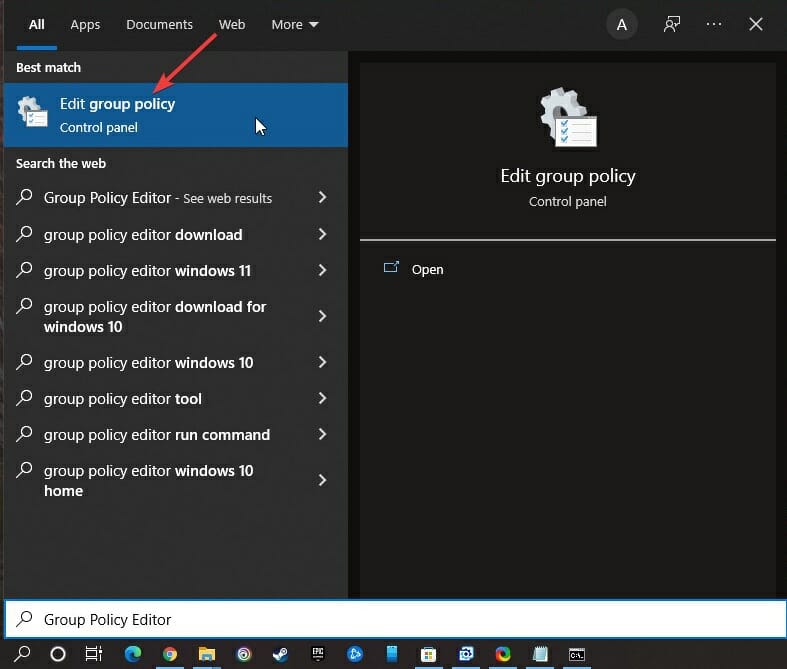
- Dodieties uz vietu: Datora konfigurācija > Administratīvās veidnes > Windows komponenti > BitLocker diska šifrēšana > Noņemami datu diskdziņi.
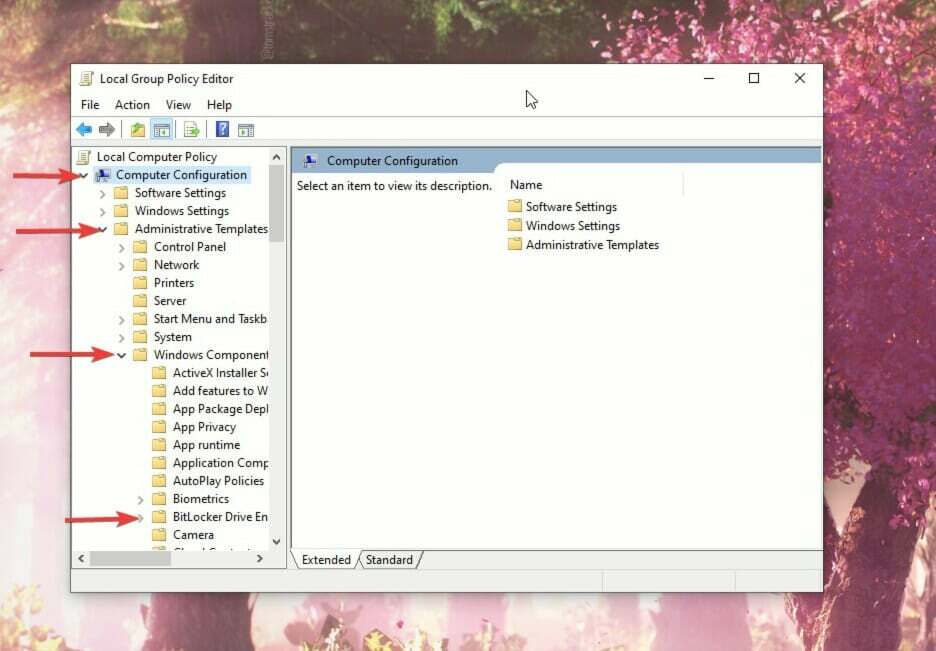
- Veiciet dubultklikšķi uz Kontrolējiet BitLocker izmantošanu noņemamajos diskos.
- Klikšķiniet uz invalīds, un pēc tam noklikšķiniet LABI.
BitLocker izmantošanu noņemamajos datu diskos kontrolē šis politikas iestatījums. Iespējojot BitLocker, tiek piemērota šī politika.
Ja šis politikas iestatījums nav konfigurēts, lietotāji var izmantot BitLocker noņemamiem diskdziņiem. Ja šis politikas iestatījums ir atspējots, lietotāji nevarēs izmantot BitLocker noņemamiem diskdziņiem.
8. Reģistra redaktors, lai atspējotu BitLocker
- Dodieties uz Sākt izvēlne.
- Atvērt Reģistra redaktors.
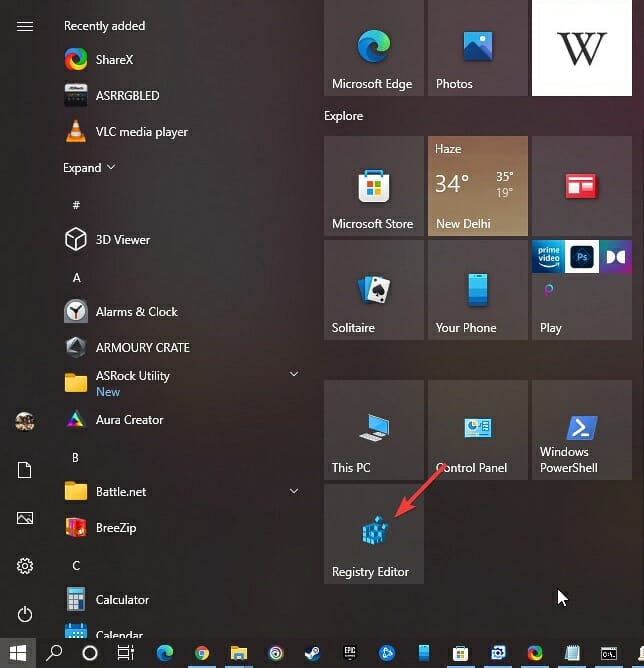
- Dodieties uz šādu ceļu: Dators\HKEY_LOCAL_MACHINE\SYSTEM\CurrentControlSet\Control\BitLocker
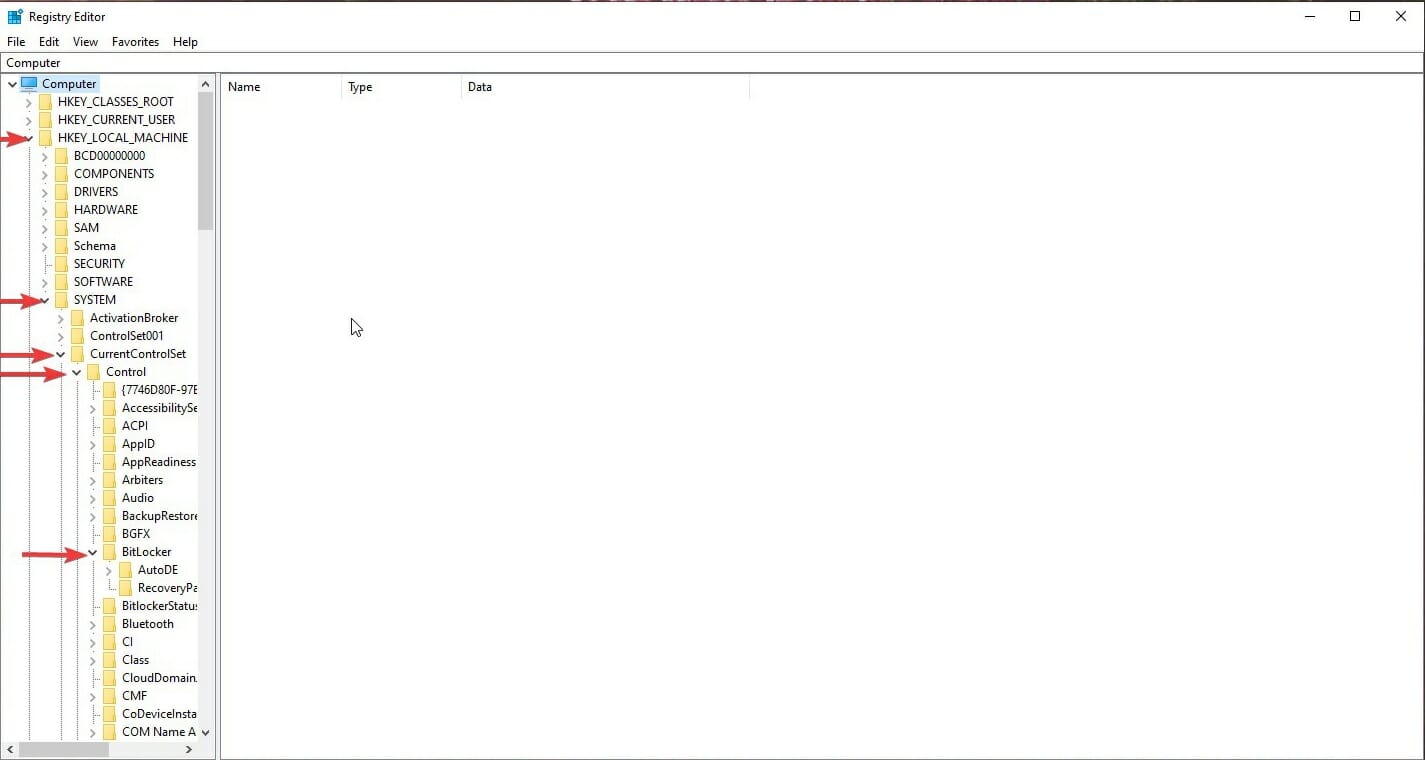
- Labajā rūtī ar peles labo pogu noklikšķiniet > noklikšķiniet uz DWORD (32 bitu) vērtības un nosauc to NovērstDeviceEncryption.
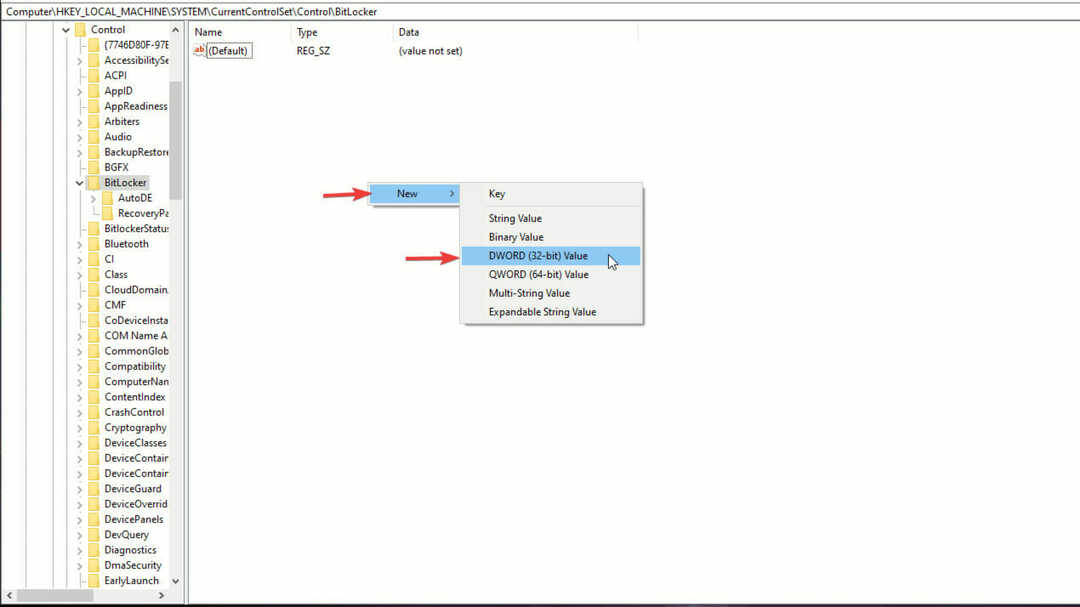
- Atveriet DWORD vērtību un iestatiet vērtību uz 1 heksadecimālā formātā.
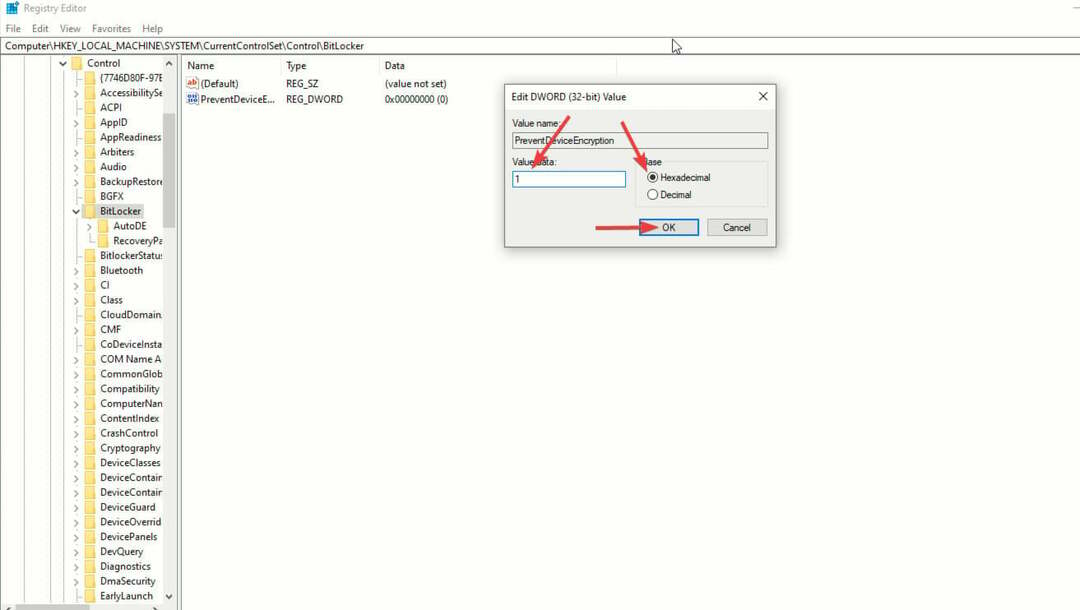
- Klikšķiniet uz Labi
- Restartējiet datoru
BitLocker ir šifrēšanas līdzeklis, kas ir iekļauts sistēmā Windows. Tas ierobežo jūsu datiem, lai tiem nevarētu piekļūt nesankcionēti lietotāji. Šī funkcija var būt noderīga žurnālistiem, uzņēmējiem vai ikvienam, kas uzskata, ka viņiem ir nepieciešama spēcīga cietā diska šifrēšana, lai aizsargātu konfidenciālu informāciju.
Windows 11 automātiski šifrē jūsu datus, un, ja vēlaties, lai jūsu dati būtu pieejami kļūmes gadījumā, atspējojiet BitLocker.
Ja jums ir kādi citi jautājumi vai ieteikumi, lūdzu, atstājiet tos tālāk esošajā komentāru sadaļā, un mēs noteikti tos pārbaudīsim.
 Vai joprojām ir problēmas?Labojiet tos, izmantojot šo rīku:
Vai joprojām ir problēmas?Labojiet tos, izmantojot šo rīku:
- Lejupielādējiet šo datora labošanas rīku vietnē TrustPilot.com novērtēts kā lieliski (lejupielāde sākas šajā lapā).
- Klikšķis Sākt skenēšanu lai atrastu Windows problēmas, kas varētu izraisīt datora problēmas.
- Klikšķis Remontēt visu lai novērstu problēmas ar patentētajām tehnoloģijām (Ekskluzīva atlaide mūsu lasītājiem).
Restoro ir lejupielādējis 0 lasītāji šomēnes.


